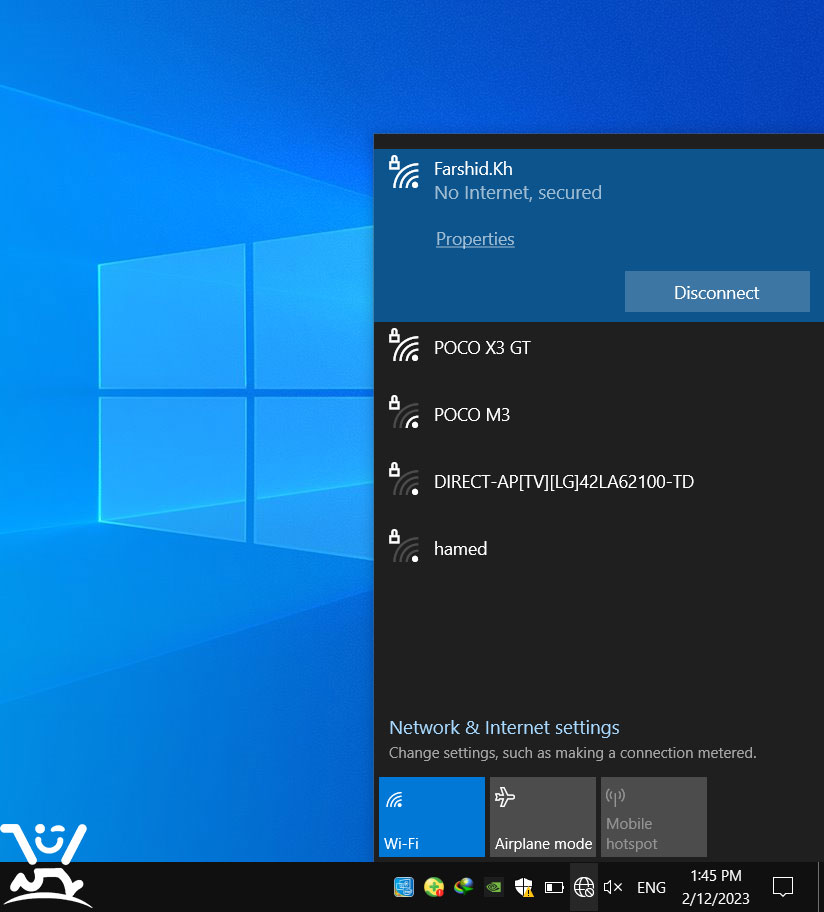زمان تخمینی مطالعه: 3 دقیقه
آموزش رفع مشکل شناسایی نشدن اتصالات اطراف توسط رایانه بدون نرم افزار
در برخی مواقع بطور ناگهان WiFi رایانه دستگاه های اطرف را جستجو نمیکند! این مشکل عموما به دلیل باگ های نرم افزاری (سیستم عامل) پیش می آید. ما در این آموزش رفع مشکل پیدا نشدن WiFi در رایانه را بطور کامل شرح میدهیم. این آموزش نیاز به هیچ نرم افزاری ندارد. همچنین از طریق نرم افزار داخلی ویندوز شناسایی و بطور کامل رفع می گردد.
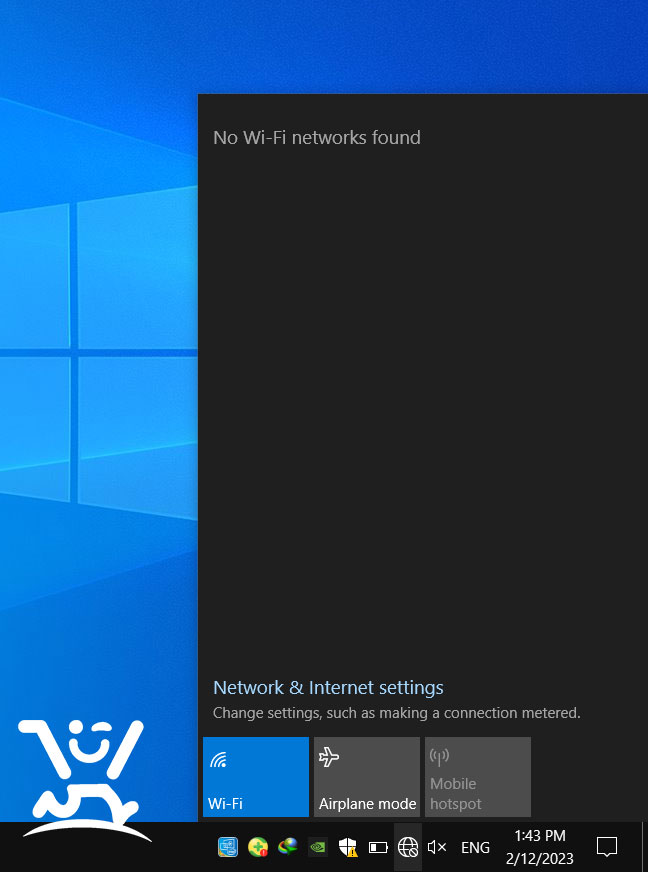
آموزش رفع مشکل :
ابتدا برای رفع مشکل پیدا نشدن WiFi در رایانه بر روی آیکن WiFi در تسک بار کلیک راست نمایید. طبق تصویر زیر گزینه Troubleshoot problem را کلیک میکنید. بطور کلی Troubleshoot مشکلات نرم افزاری سیستم عامل را در سریعترین زمان شناسایی و با اسکن رفع می نماید. این نرم افزار داخلی توسط مایکروسافت برای بررسی باگ ها و رفع یا گزارش آن ها طراحی گردیده. برای دسترسی سریعتر به Troubleshoot آن را در جستجوگر ویندوز تایپ کنید. همچنین از بخش Settings سپس System قابل دسترسی می باشد.
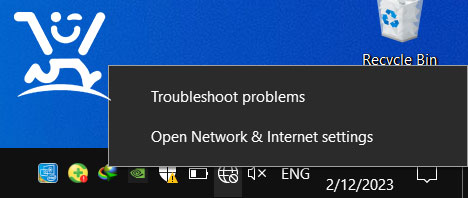
حالا در مرحلی بعدی برای رفع مشکل پیدا نشدن WiFi در رایانه باید یکی از گزینه های WiFi – Ethernet – All Network Adapters را انتخاب کنید. بطور جداگانه WiFi فقط مشکلات مختص به اتصالات بی سیم را بررسی میکند. همچنین Ethernet اتصالات کابلی را آنالیز و فیکس می نماید. اما All Network Adapters تمامی مشکلات مربوط به شبکه را اسکن می نماید. بهترین گزینه برای رفع مشکل کلی اتصال اینترنت All Network Adapters می باشد.
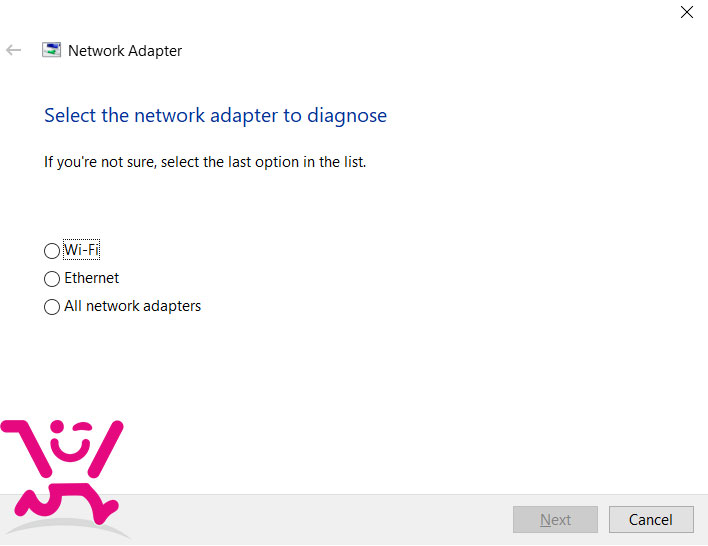
آنالیز برای رفع مشکل پیدا نشدن WiFi در رایانه معمولا بین 30 ثانیه تا 1 دقیقه زمان بر می باشد. سیستم عیب یابی تمامی تنظیمات مختص اتصالات نرم افزاری سیسام عامل ویندوز را بررسی می نماید. این بررسی معمولا باعث رفع باگ – آپدیت نرم افزاری یا نمایش مشکل ختم میگردد.